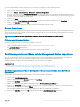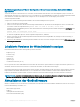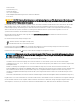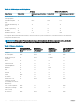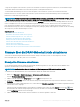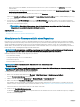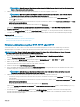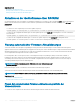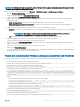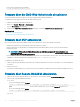Users Guide
• Klicken Sie bei Firmware-Abbildern, bei denen kein Neustart des Host-Systems erforderlich ist, auf Installieren, z. B. iDRAC-
Firmwaredatei.
• Für Firmwareimages, bei denen ein Neustart des Hostsystems erforderlich ist, klicken Sie auf Installieren und Neustart oder Beim
nächsten Systemstart installieren.
• Um die Aktualisierung der Firmware abzubrechen, klicken Sie auf Abbrechen.
Wenn Sie auf Installieren, Installieren und Neustart oder Beim nächsten Neustart installieren klicken, wird die Meldung Updating
Job Queue angezeigt.
6 Zur Anzeige der Seite Job-Warteschlange klicken Sie auf Job-Warteschlange. Verwenden Sie diese Seite, um die bereitgestellten
Firmware-Aktualisierungen anzuzeigen und zu verwalten oder klicken Sie auf OK, um die aktuelle Seite zu aktualisieren und den Status
der Firmware-Aktualisierung anzuzeigen.
ANMERKUNG: Wenn Sie die Seite verlassen, ohne die Aktualisierungen zu speichern, wird eine Fehlermeldung
angezeigt und der gesamte hochgeladene Inhalt geht verloren.
Zugehöriger Link
Aktualisieren der Gerätermware
Anzeigen und Verwalten von gestuften Aktualisierungen
Aktualisieren der Firmware mithilfe eines Repository
Ein Repository ist ein Speicherort, an dem Sie Aktualisierungspakete speichern und auf diese zugreifen können. Dell Repository Manager
(DRM) ermöglicht Ihnen die Erstellung und Verwaltung eines Repository, das iDRAC auf Aktualisierungen überprüfen kann. Die Erstellung
und Verwendung benutzerdenierter Repositorys für Firmwareaktualisierungen bietet mehrere Vorteile, da Sie vollständige Kontrolle
darüber haben, welche Geräte oder Komponenten aktualisiert werden. Mit iDRAC können Sie eine Repository-Aktualisierung entweder im
beaufsichtigten oder vollständig beaufsichtigten Modus durchführen.
ANMERKUNG
: Es wird empfohlen, den Dell Repository Manager zum Durchführen von Aktualisierungen auf Ihrem System zu
verwenden, und nicht die Firmware direkt auf der Dell Website herunterzuladen und sie zu aktualisieren.
DRM kann Folgendes verwenden, um das Repository zu erstellen:
• Neuer Dell-Online-Katalog
• Vorheriger Dell Katalog, den Sie verwendet haben
• Lokale Quelle Repository
• Ein benutzerdeniertes Repository
ANMERKUNG
: Weitere Informationen über DRM nden Sie unter delltechcenter.com/
repositorymanager.
ANMERKUNG: Der Lifecycle Controller muss aktiviert sein und Sie müssen über die Berechtigung zur Serversteuerung verfügen,
um Firmware für andere Geräte als iDRAC zu aktualisieren.
So aktualisieren Sie Geräte-Firmware mithilfe eines Repository:
1 Gehen Sie in der iDRAC-Webschnittstelle zu Übersicht > iDRAC-Einstellungen > Aktualisierung und Rollback.
Die Seite Firmware-Aktualisierung wird angezeigt.
2 Wählen Sie auf der Registerkarte Aktualisieren die Netzwerkfreigabe als Datei-Speicherort aus.
3 Geben Sie im Abschnitt Speicherort des Katalogs die Details der Netzwerkeinstellungen ein.
Beim Angeben der Netzwerkfreigabe wird empfohlen, für Benutzername und Kennwort Sonderzeichen zu vermeiden oder Prozent
kodieren Sie diese Sonderzeichen. Weitere Informationen nden Sie unter Empfohlene Zeichen in Benutzernamen und Kennwörtern.
Weitere Informationen zu den Feldern nden Sie in der iDRAC Online-Hilfe.
4 Klicken Sie auf Nach Aktualisierungen suchen.
Im Abschnitt Aktualisierungsdetails wird ein Vergleichsbericht mit der aktuellen Firmware-Version und den im Repository verfügbaren
Firmware-Versionen angezeigt.
76
Managed System und Management Station einrichten